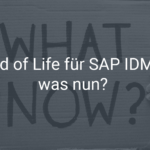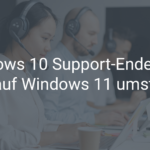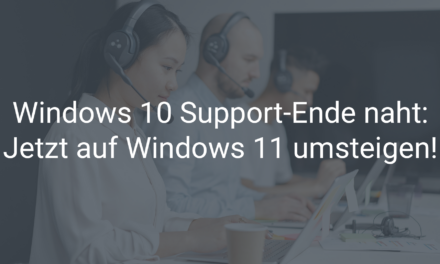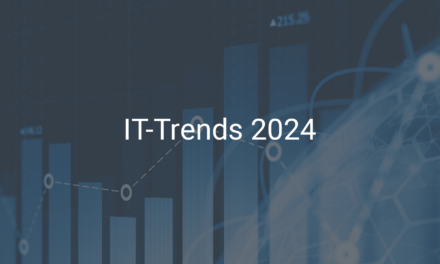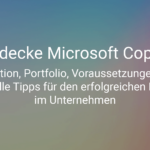So arbeiten Sie barrierefrei zusammen mit Office 365

Microsoft Office 365 ermöglicht Ihren Mitarbeiter von Anfang bis Ende an Aufgaben zusammenzuarbeiten. Sie können Besprechungsnotizen austauschen, jede Art von Dateien teilen, in Echtzeit gemeinsam an Dokumenten arbeiten und vieles mehr. So sind alle Ihre Mitarbeiter immer auf dem aktuellsten Stand und keine wichtigen Informationen gehen verloren. Auch sind alle Verläufe nachvollziehbar, sodass Sie immer die Kontrolle und den Überblick behalten.
Office 365 für das einfache gemeinsame Erstellen und Bearbeiten von Dokumenten
Teamarbeit ist die Schlüsselkomponente von Office 365. Die Funktion zum Zusammenarbeiten in Echtzeit gibt Ihren Teammitgliedern die Möglichkeit, Ideen sofort auszutauschen und gleichzeitig an Dokumenten zu arbeiten. Sie können Kommentare direkt während der Erstellung einfügen, Änderungen anderer Kollegen ansehen, akzeptieren oder ablehnen. Außerdem können Sie jederzeit zu früheren Versionen des Dokumentes zurückkehren, sollte einmal etwas schiefgehen. Nachfolgend zeigen wir Ihnen, wie Sie diese Funktionen in den verschiedenen Office 365 Anwendungen nutzen und so Ihre Zusammenarbeit effizienter und produktiver gestalten.
Zusammenarbeit in Word-Dateien mit Office 365
Microsoft Word ist in den meisten Fällen die am häufigsten genutzte App des Office 365 Portfolios. Um mit der Zusammenarbeit zu beginnen müssen Sie zunächst Ihr Dokument in OneDrive (oder einem anderen unterstützten Cloud-Speicher) speichern. Danach können Sie einfach über den Freigeben Button oben rechts im Word-Fenster Kollegen oder Partner zur Zusammenarbeit einladen. Dabei funktioniert der Prozess immer gleich, egal ob Sie die Dateien in der Desktop- oder Web-Version von Word bearbeiten und welches Betriebssystem Sie verwenden. Auch wenn Ihre Kontakte kein Office 365 verwenden, steht Ihnen diese Funktion zur Verfügung.
Sobald Sie die Datei also an Ihre Kontakte freigegeben haben können diese mit der Bearbeitung beginnen. Das Besondere daran ist, dass Sie alle Änderungen im Dokument in Echtzeit auch in Ihrem Word-Programm sehen – egal von wem und wo diese gemacht wurden. Vor allem können Sie auf Kommentare anderer Personen antworten oder eigene hinzufügen. So bleiben alle Ideen jederzeit inhaltlich und zeitlich nachvollziehbar und können sehen, wer welche Teile beigetragen hat.
Excel-Tabellen und Datenblätter mit Office 365 gemeinsam im Team nutzen
Die Funktionen, die wir soeben für Word beschrieben haben, existieren natürlich auch in Excel. Zusätzlich profitieren Sie in dem Tabellenkalkulationsprogramm aber vor allem von der extensiven Dokumentenhistorie.
Öffnen Sie dazu einfach den Reiter Datei und dann Historie. Hier sehen Sie direkt im Überblick, wann die Datei erstellt und zuletzt bearbeitet wurde. Sie sehen aber auch alle dazwischenliegenden Änderungen inklusive des Namens der Person, die die jeweilige Version erstellt hat. Das Praktische ist, dass Sie alle Versionen einer Datei wiederherstellen und ansehen können, egal wie alt diese sind. So können Sie schnell und einfach vergleichen, was genau sich zwischen den verschiedenen Versionen verändert hat.
Gerade in dem Kalkulationsprogramm Excel ist diese Funktion sehr wichtig, wenn sich beispielsweise Fehler wie falsche Formatierungen eingeschlichen haben, die das Ergebnis beeinflussen. Ohne die Möglichkeit des Vergleichens müsste der Fehler mühsam händisch gesucht werden. Zu guter Letzt können Sie natürlich jede Version wiederherstellen und an dieser weiterarbeiten.
PowerPoint-Präsentationen gemeinsam erstellen mit Office 365
An der gleichen Stelle, an der Sie in Word und Excel das Dokument freigeben, sehen Sie in PowerPoint nach der Freigabe alle Personen, die momentan die Datei bearbeiten. Sie sehen aber auch, wo diese Personen gerade arbeiten und können mit einem Klick direkt zu eben der Folie springen.
Besonders praktisch für das Vorbereiten von Präsentationen ist dabei, dass Sie direkt aus PowerPoint heraus über Skype einen Anruf oder Chat beginnen können. Egal ob zwischen zwei Personen oder Ihrem ganzen Team, ob per Text, Sprache oder Video. Prinzipiell sind hier keine Grenzen gesetzt. Wir finden vor allem die Videochat-Option sehr nützlich. Denn so können Sie die Präsentation auch örtlich voneinander getrennt zusammen durchgehen, proben und so später einen besseren Eindruck hinterlassen.
Die schon angesprochenen Funktionen wie Kommentare und Versionierung werden natürlich auch in PowerPoint abgedeckt.
Anhänge aus Outlook direkt teilen oder in SharePoint laden mit Office 365
Anhänge aus E-Mails können Sie mit Office 365 besonders effizient verwalten und mit Ihrem Team teilen. Natürlich können Sie Dateien auch weiterhin einfach direkt als Anhang versenden, aber Office 365 bietet hier praktische neue Möglichkeiten.
Statt Ihre Dateien direkt zu versenden, können Sie diese in OneDrive speichern und Ihren Kontakten einfach einen Freigabe-Link zu dieser Datei senden. Dadurch sind nicht etliche verschiedene Versionen im Umlauf, sondern lediglich die eine, zentral abgelegte Datei. An dieser können dann wie eingangs beschrieben alle berechtigten Personen gleichzeitig gemeinsam arbeiten und die Änderungen der anderen sehen.
Außerdem sehen Sie im Anhang-Menü eine Übersicht Ihrer zuletzt verwendeten Dateien. So können Sie schnell das fertiggestellte Dokument auswählen und sparen sich die Navigation durch Ihre Ordnerstruktur und sparen wertvolle Zeit.
Falls Sie selbst einen Anhang erhalten, können Sie diesen direkt aus Outlook in OneDrive speichern oder auf Ihre entsprechende SharePoint-Seite hochladen.
Neben den jetzt beschriebenen Klassikern der Office-Anwendungen bietet Office 365 allerdings noch einiges mehr. Neben vielen Anwendungen, die eher für spezielle Nischen gedacht sind, gibt es noch zwei weitere Anwendungen, die speziell auf Teamwork konzipiert sind: Microsoft SharePoint und Microsoft Teams.
Mit Microsoft SharePoint schaffen Sie in wenigen Minuten Ihr eigenes Intranet: Ein zentraler Ort für alle Ihre Dokumente, an dem Sie für alle Ihre Teams verschiedene und gemeinsame Plattformen anlegen können. Erfahren Sie hier mehr über Microsoft SharePoint.
Mit Microsoft Teams revolutionieren Sie den Informationsfluss in Ihrem Unternehmen. Die Kernfunktion stellt ein Messenger mit Funktionen für Text, Sprach und Videochat zwischen einzelnen Personen oder in ganzen Abteilungen dar. Außerdem sind Funktionen für das Teilen und Speichern Ihrer Office-Dateien direkt integriert und erleichtern Ihnen deren Verwaltung noch zusätzlich. Erfahren Sie hier mehr über Microsoft Teams.